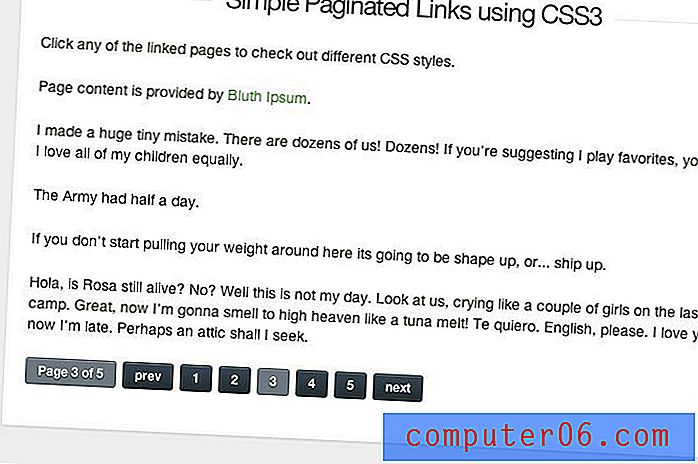Noklusējuma starta mapes nomaiņa programmā Outlook 2013
Pirmoreiz palaižot programmu Outlook 2013, pastāv liela iespēja, ka tā tiks atvērta tieši jūsu iesūtnē. Tā ir programmas noklusējuma uzvedība, un to parasti dod priekšroka daudziem lietotājiem.
Bet, ja programmā Outlook 2013 esat iestatījis kārtulas, kas filtrē ziņojumus dažādās mapēs, iespējams, vēlēsities izmantot kādu no šīm citām mapēm kā noklusējuma mapi programmā. Tālāk sniegtais ceļvedis parādīs, kur modificēt Outlook 2013 noklusējuma mapes iestatījumu, lai jūs varētu izvēlēties, kuru mapi vēlaties.
Noklusējuma starta mapes mainīšana programmā Outlook 2013
Tālāk norādītās darbības mainīs mapi, kuru Outlook parāda, kad programma tiek palaista pirmo reizi. Jūs joprojām varēsit pārvietoties starp mapēm, noklikšķinot uz tām no mapju paneļa loga kreisajā pusē.
Tālāk ir norādīts, kā mainīt noklusējuma starta mapi programmā Outlook 2013 -
- Atveriet programmu Outlook 2013.
- Loga augšējā kreisajā stūrī noklikšķiniet uz cilnes Fails .
- Noklikšķiniet uz Opcijas kolonnā loga kreisajā pusē.
- Outlook opciju kreisajā kolonnā noklikšķiniet uz cilnes Papildu .
- Šajā mapē noklikšķiniet uz pogas Pārlūkot pa labi no Start Outlook .
- Atlasiet vēlamo sākuma mapi un pēc tam noklikšķiniet uz pogas Labi .
Šīs pašas darbības ir parādītas zemāk ar attēliem -
1. darbība: atveriet programmu Outlook 2013.
2. darbība: loga augšējā kreisajā stūrī noklikšķiniet uz cilnes Fails .

3. solis: loga kreisajā pusē esošajā kolonnā noklikšķiniet uz Opcijas .
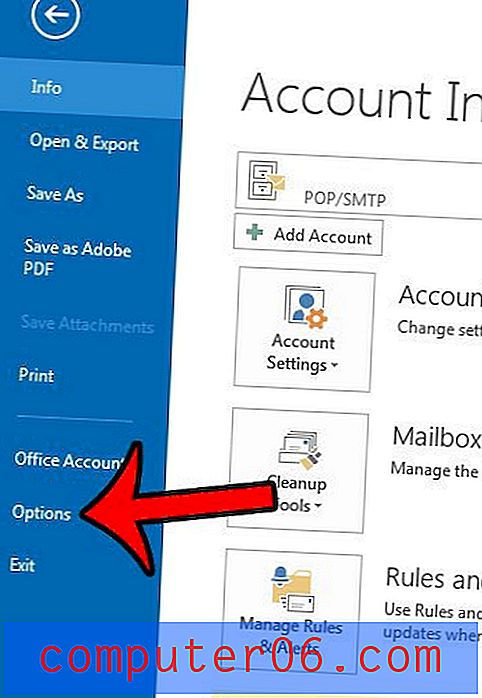
4. darbība. Noklikšķiniet uz cilnes Papildu, kas atrodas loga Outlook opcijas kreisajā pusē.
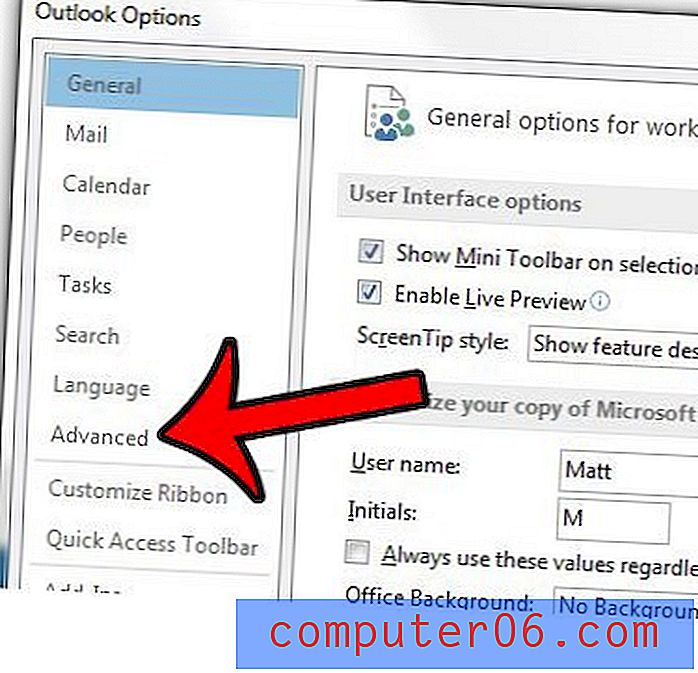
5. darbība. Noklikšķiniet uz pogas Pārlūkot pa labi no šīs mapes Start Outlook .
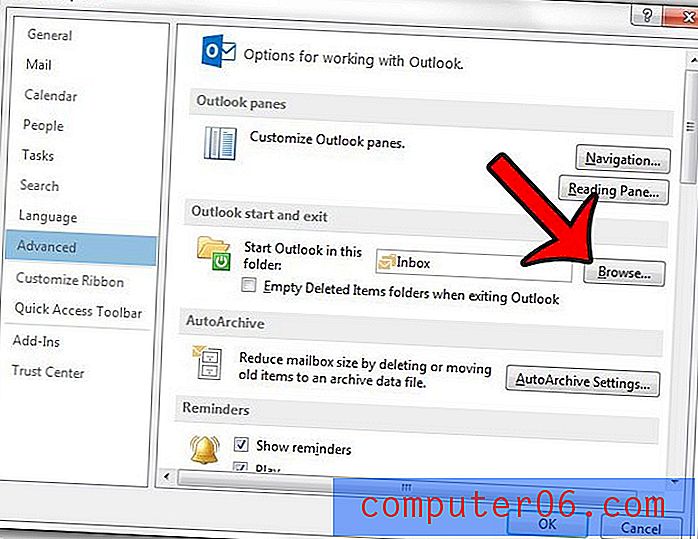
6. darbība: noklikšķiniet uz mapes, kurā vēlaties, lai programma Outlook tiktu atvērta pēc noklusējuma, pēc tam noklikšķiniet uz pogas Labi .
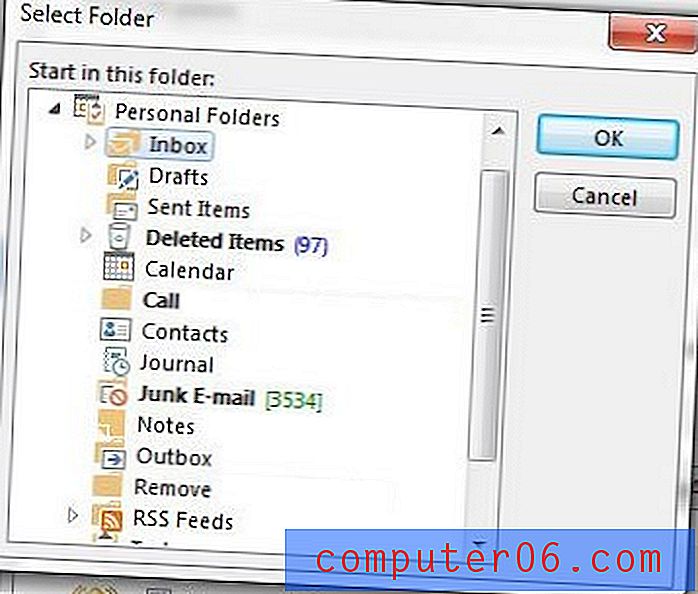
Pēc tam varat noklikšķināt uz pogas Labi Outlook opciju loga apakšā, lai saglabātu un lietotu izmaiņas.
Ja uzskatāt, ka Outlook pietiekami bieži nepārbauda jūsu pasta serveri, lai pārbaudītu jaunus ziņojumus, iespējams, vēlēsities mainīt šo iestatījumu. Uzziniet, kā mainīt nosūtīšanas un saņemšanas biežumu programmā Outlook 2013 un pastāstiet programmai, cik bieži tai jāpārbauda, vai nav jaunu ziņojumu.